Шаг 1.
Создаём новый документ размером 350X350 px, цвет фона - белый. Откройте картинку, которую вы хотите порезать на кусочки. Поместите её по центру ранее созданного документа. Размер документа должен быть больше размера картинки.

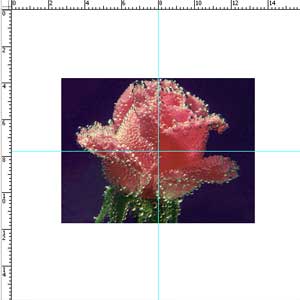
Берем инструмент Rectangular Marquee Tool и выделяем верхнюю левую часть картинки.
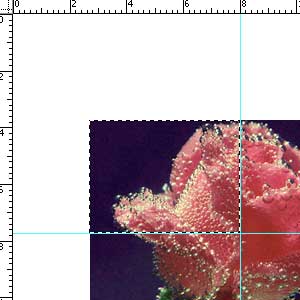
Затем применяем команду Layer > New > Layer wia Copy (Ctrl+J) для создания нового слоя из выделения. Теперь опять идём на слой с картинкой и повторяем то же самое для всех остальных прямоугольников. Затем можно удалить слой с оригинальной картинкой - теперь каждая часть картинки находится на отдельном слое.
Шаг 3.
Теперь идем в меню Layer > Layer Style > Blending Options и применяем следующие настройки (к каждому слою):

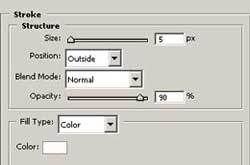

Теперь сделаем все слои невидимыми, кроме 'Background' и "layer 3" .
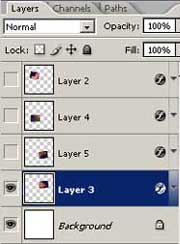
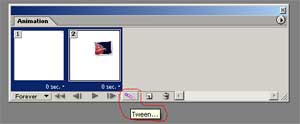
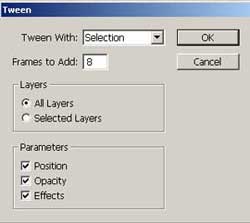

Шаг 5.
Повторите то же самое для остальных кусочков. Затем идем в меню File > Save Optimized As... и сохраняем анимацию.
Результат: